LinkMail メール設定マニュアル
このページでは、リンククラブの各種サービスにおけるメールソフトごとの設定方法をご説明しています。
不明点などありましたら、各サービス管理室のFAQまでお寄せ下さい。
このマニュアルについて
下記の設定について、「〜@○○○.linkclub.or.jp」とある場合、○○○には「air」「land」「pet」「pet1」のいずれかが入ります。一般的な設定例は、こちらをご確認ください。ibisMail 振分メーラ
設定方法(このマニュアルはVersion4 .0.1を元に作成しています)
-
App Storeで『ibisMail 振分メーラ』を購入し、インストールしてください。インストール後、ホームに作成された「ibisMail」アイコンをタッチして起動してください。
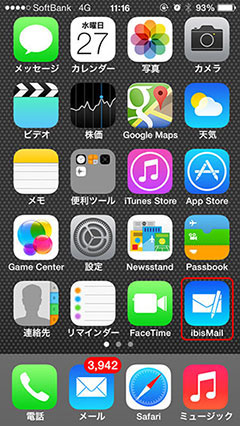
-
下記の画面が表示されましたら「はい」をタッチして、手順5まで進んでください。それ以外の場合は、そのまま手順3に進んでください。
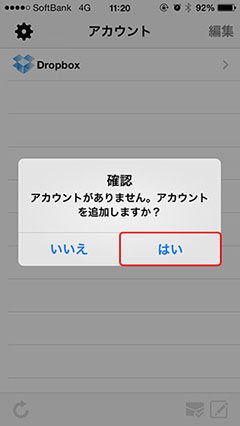
-
「アカウント」画面が表示されます。設定のアイコンをタッチしてください。
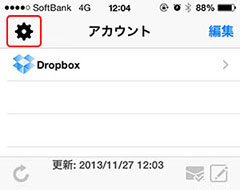
-
「設定」画面が表示されます。「アカウントを追加」をタッチしてください。
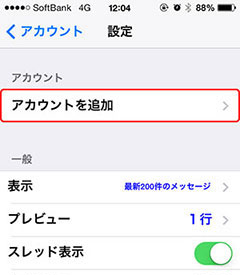
-
「サービス選択」画面が表示されます。「その他」をタッチしてください。
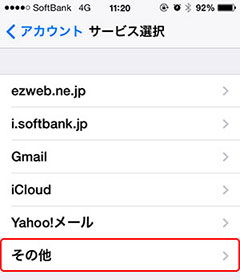
-
「新規アカウント」画面が表示されます。下記を参考に入力した後、「保存」をタッチしてください。
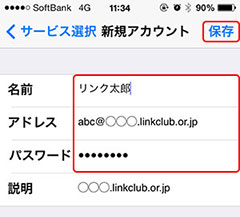
入力箇所 名前 差出人として送信先で表示される名前を入力してください。 アドレス メールアドレスを入力してください。 パスワード メールパスワードを入力してください。 -
下記を参考に入力した後、「保存」をタッチしてください。
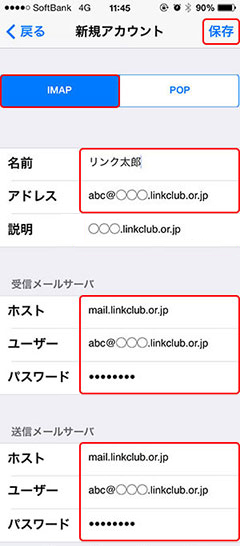
入力箇所 「IMAP」を選択してください。 名前 差出人として送信先で表示される名前を入力してください。 アドレス メールアドレスを入力してください。
受信メールサーバ ホスト mail.linkclub.or.jpと入力してください。 ユーザー メールアドレスを入力してください。 パスワード メールパスワードを入力してください。
送信メールサーバ ホスト mail.linkclub.or.jpと入力してください。 ユーザー メールアドレスを入力してください。 パスワード メールパスワードを入力してください。 -
「IMAPプッシュ」の設定を行います。設定のアイコンをタッチしてください。
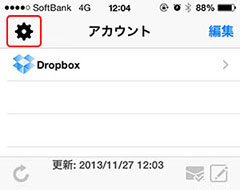
-
「設定」画面が表示されます。下記を参考に必要箇所を変更してください。
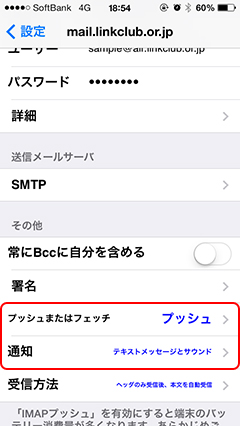
受信メールサーバ プッシュまたはフェッチ 「プッシュ」を選択してください。 通知 「テキストメッセージとサウンド」を選択してください。 -
以上で設定は完了です。